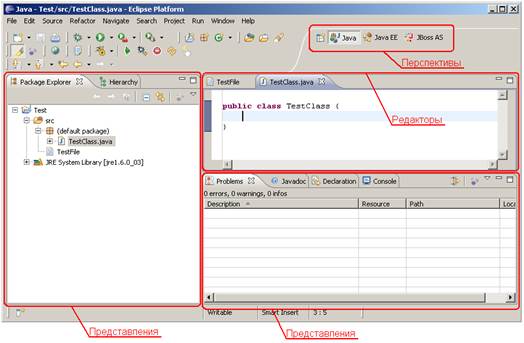Основные представления, перспективы и редакторы1) Запустить систему программирования 2) Создать проект и ввести учебную программу. import java.io.*; import java.util.*;
public class first { /** * @param args * @throws IOException */ public static void main(String[] args) throws IOException { // TODO Auto-generated method stub int t = 9; String s;
BufferedReader stdin = new BufferedReader(new InputStreamReader(System.in)); s = stdin.readLine(); t=Integer.parseInt(s, 10); System.out.print(t); } } 3) Проверить работу программы в автоматическом режиме и в режиме отладки. 4) Выполнить индивидуальное задание. Установка и запуск Eclipse Система программирования Eclipse устанавливается на компьютере путем простого копирования исходных файлов (распаковкой) в рабочий каталог вычислителя. Однако для нормальной работы системы требуется установка JAVA машины (виртуальная JAVA машина). Для запуска интегрированной оболочки неоходимо в рабочем каталоге найти и запустите файл программу eclipse.exe.
Создание рабочей области (workspace) При первом запуске Eclipse предлагает выбрать каталог рабочей области (Workspace). Это каталог, в котором будут храниться все файлы, относящиеся к проектам – настройки проектов, исходные файлы программ, результаты компиляции и сборки и т.д.
Рисунок 1.1 - Задание рабочего каталога разработки Каталог задается либо в поле ввода либо выбирается через кнопку "Browse...". Для использования этого каталога по умолчанию имеется флажок "Use this as the default". Система программирования поддерживает несколько рабочих областей и в дальнейшем позволяет переключаться между рабочими областями с помощью команды меню File/Switch Workspace. Основные представления, перспективы и редакторы Система программирования имеет несколько вариантов размещения рабочих окон для выполнения различных работ. Эти варианты получили название перспективы. Рабочими инстументами (Workbench) Eclipse являются:
Перспектива – группа представлений и редакторов в окне рабочей зоны. Количество перспектив в одном окне Workbench не ограничено. Так же и перспектива может содержать неограниченное количество представлений и редакторов. В одном окне каждая из перспектив может иметь различные наборы представлений, но все перспективы делят между собой один и тот же набор редакторов. Для подключения перспективы используется команда основного меню Window/Open Perspective. Перечень открытых перспектив по умолчанию отображаются в правой верхней части экрана. С помощью этого же списка выполняется переключение между перспективами.
Представление – это визуальный компонент Workbench. Обычно он используется для перемещения по иерархии некоторой информации (например, структуры проекта), открытия редакторов, просмотра результатов выполнения и т.д. Все изменения, сделанные в представлениях, немедленно сохраняются. В большинстве случаев, в окне Workbench может существовать только один экземпляр представления некоторого типа. Многие представления входят в состав тех или иных перспектив и отображаются при их открытии. Тем не менее, с помощью команды меню Window/Show View можно открыть любое представление, независимо от текущей перспективы. Восстановить набор представлений текущей перспективы можно с помощью команды Window/Reset Perspective. Редактор также является визуальным компонентом Workbench. Используется для просмотра и редактирования некоторого ресурса, например Java-класса или файла, содержащего SQL-запросы. Изменения, делающиеся в редакторе, подчиняются модели жизненного цикла «открыть-сохранить-закрыть» (an open-save-close lifecycle model). В Workbench может существовать несколько экземпляров редакторов. Редакторы того или иного типа обычно отображаются автоматически при выборе соответствующего ресурса проекта (например, Java-класс). Сохранение данных выполняется с помощью команды меню File/Save, либо нажатием на клавиши Ctrl-S.
В каждый момент времени может быть активным только одно преставление или редактор. Активным является представление или редактор у которого подсвечен заголовок.
|